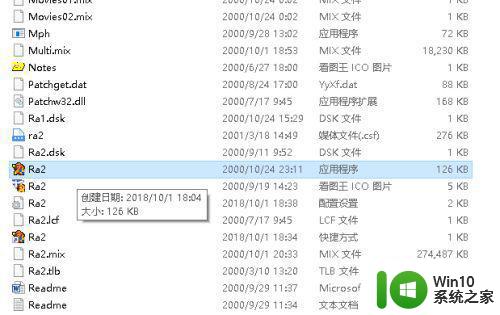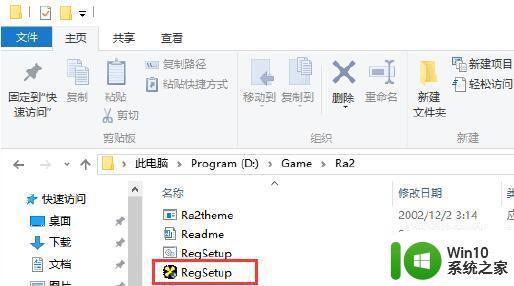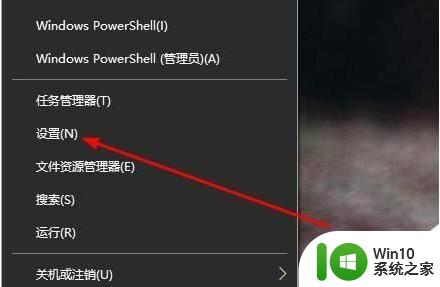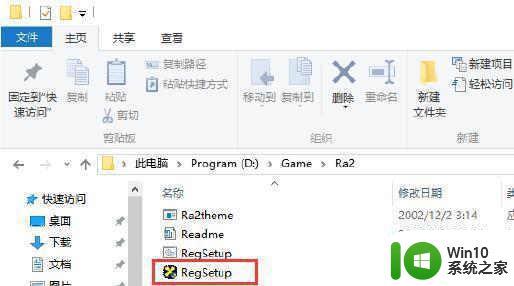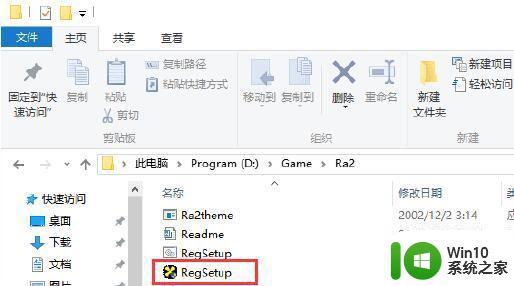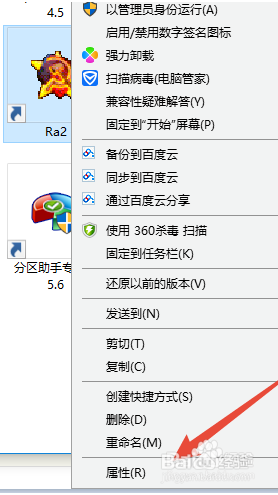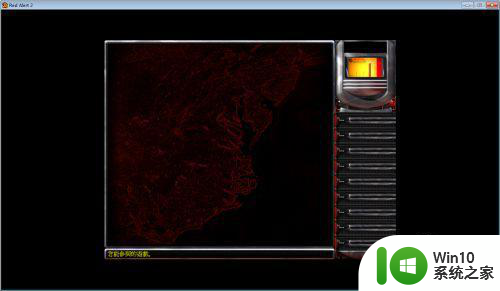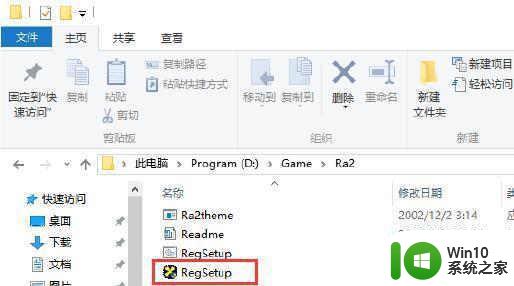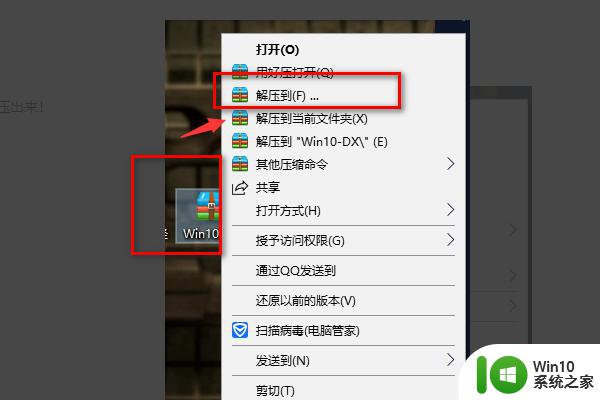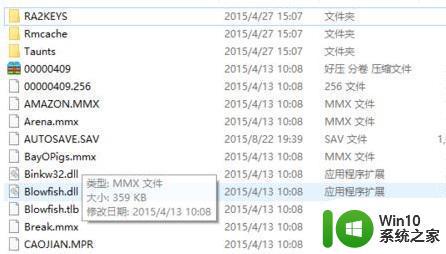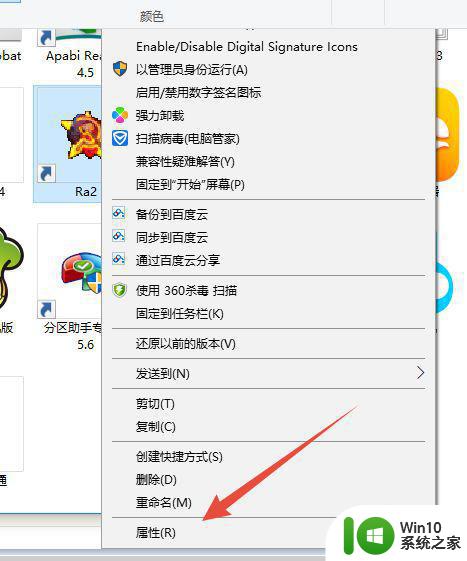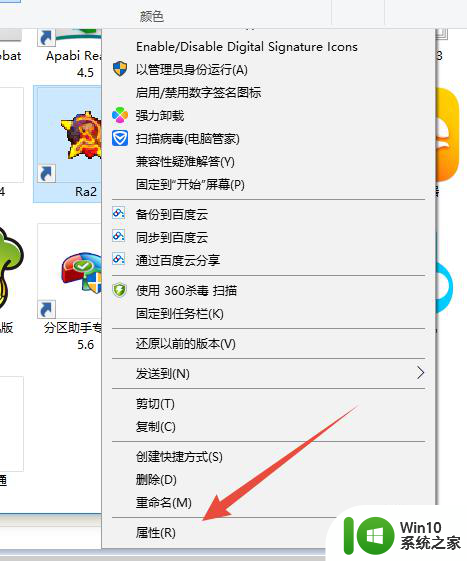win10红警2打开后黑屏如何修复 红警2 win10黑屏问题解决方法
在使用Windows 10操作系统上运行红色警戒2游戏时,一些用户可能会遇到一个非常常见的问题,即游戏启动后出现黑屏,这一问题可能会让玩家感到困扰,但幸运的是,我们可以采取一些简单的步骤来修复这个问题。本文将介绍一些解决方法,帮助那些遇到红色警戒2在Windows 10上黑屏问题的玩家们重新享受游戏的乐趣。
具体方法:
1、首先在红警2安装文件里面找到regsetup.exe应用程序并双击打开,如图所示:
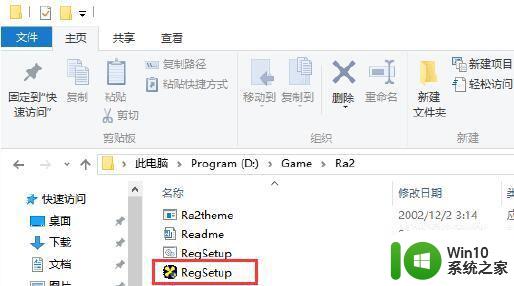
2、安装好了之后,点击ok,如图所示:
备注:有时会提醒兼容安装或正常安装,一定要选兼容安装。
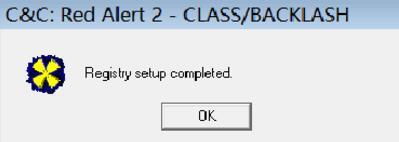
3、找到game.exe和ra2.exe,右键game.exe选择属性,切换至兼容性选项卡,勾选“以兼容模式运行这个程序”,选择xp(sp2或sp3运行),勾选简化颜色,选择“16位(65536)色”,点击确定保存设置。ra2.exe重复上述操作,但要多选“高DPI设置时禁用显示缩放”和“以管理员身份运行此程序”,如图所示:
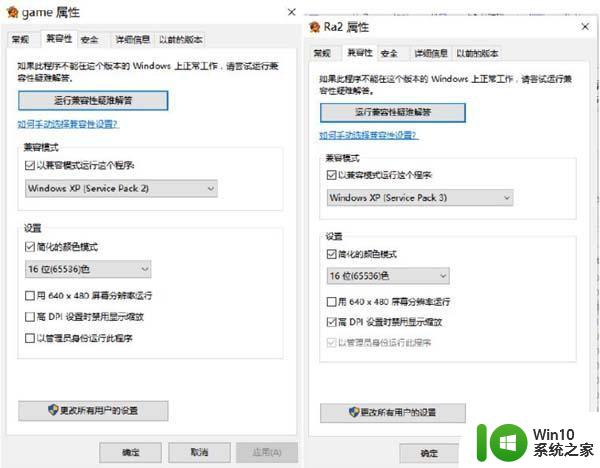
4、接着找到Ra2.ini文件,点击鼠标右键,选择编辑,找到[Video],然后将下述内容更换进去:
VideoBackBuffer=no
AllowHiResModes=yes
AllowVRAMSidebar=no
ScreenWidth=1024
ScreenHeight=768
StretchMovies=no
如图所示:
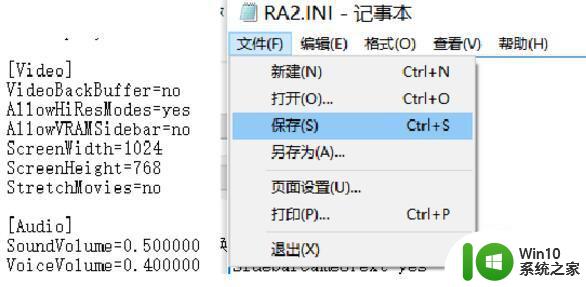
5、最后,将显卡驱动更新到最新版本,如果你显卡驱动已经是最新版本,则适当的为其降低一点版本。
以上就是win10红警2打开后黑屏如何修复的全部内容,碰到同样情况的朋友们赶紧参照小编的方法来处理吧,希望能够对大家有所帮助。